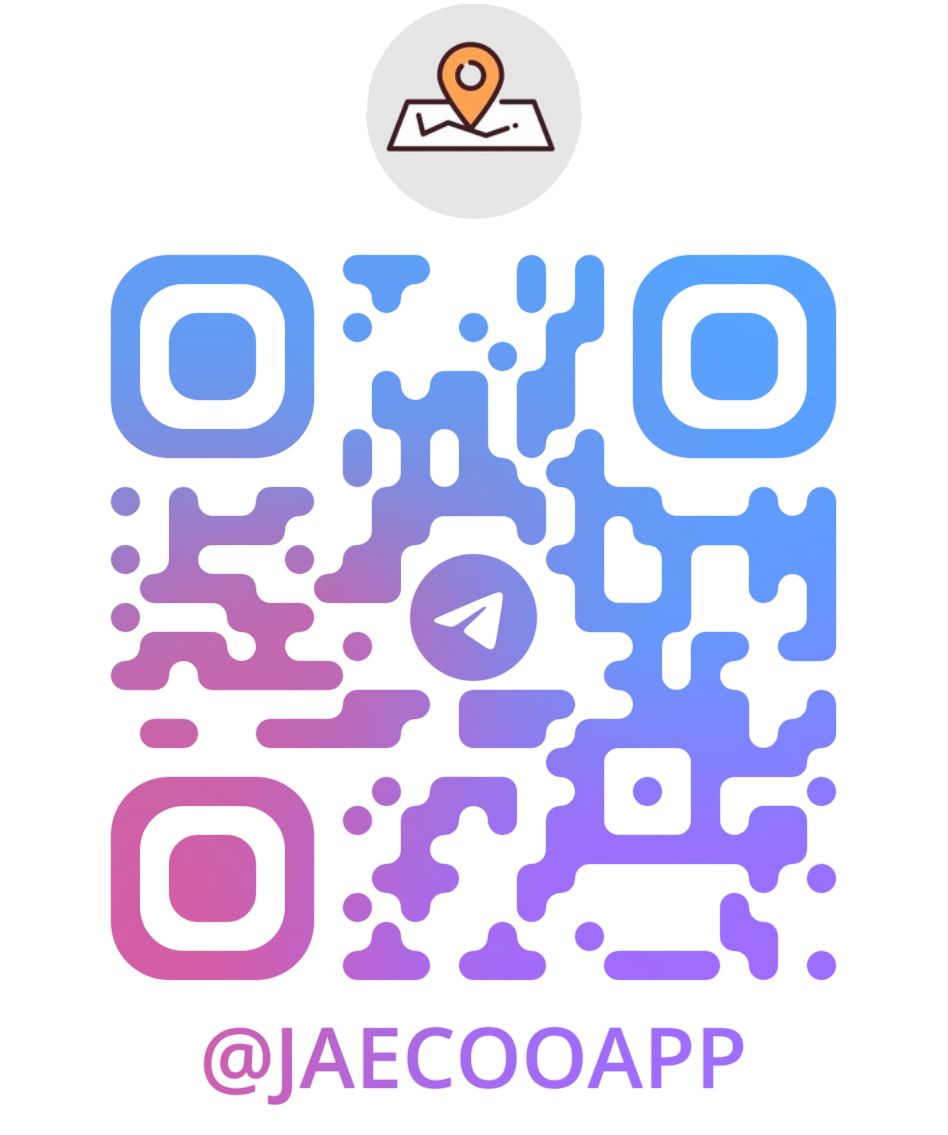Krok 1 – Przygotowanie
Instalacja odbywa się przez stronę jcartools.ru
Instrukcje wideo:
Instalacja przez telefon
Instalacja z laptopa
Co będzie potrzebne:
- Telefon z Androidem lub laptop z Windows 10–11 / macOS
- Przeglądarka Chrome
- Kabel USB TYPE-A ↔ USB TYPE-A i ewentualnie adapter OTG (jeśli używasz telefonu)

Krok 2 – Połączenie
Podłącz kabel do samochodu i telefonu lub laptopa za pomocą OTG.

Krok 3 – Włączenie ADB
Instrukcje wideo:
Jaecoo J7 |
Jaecoo J8 / EXEED RX
Otwórz ustawienia auta, przejdź do „System” i wykonaj następujące kroki, aby wejść do menu serwisowego:
- Dla Jaecoo J7 — wielokrotnie kliknij „Wersja”
- Dla Jaecoo J8 / EXEED RX — kliknij obrazek w ustawieniach
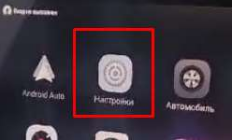
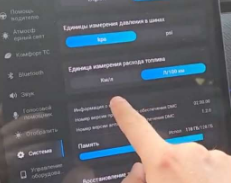
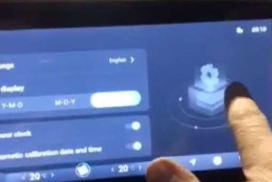
Aby włączyć ADB w menu serwisowym, kliknij „USB2.0”, a następnie „DEVICE”:
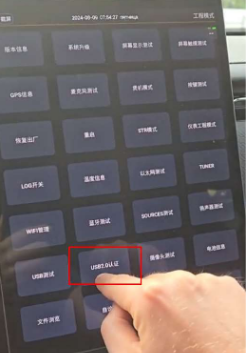
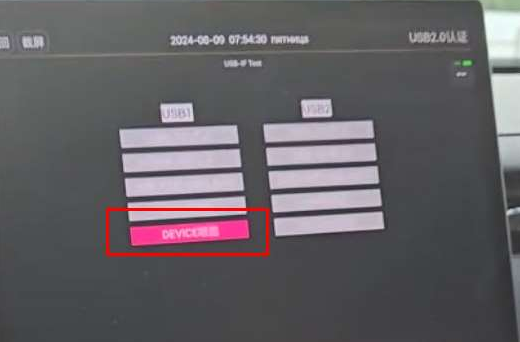
Jeśli przycisk DEVICE nie jest widoczny:
- Zmień język samochodu na angielski
- W menu serwisowym wybierz „ENCRYPTION”
- Wprowadź ostatnie 7 cyfr numeru do formularza na stronie, aby uzyskać hasło
- Włącz przełącznik ADB i przejdź do instalacji
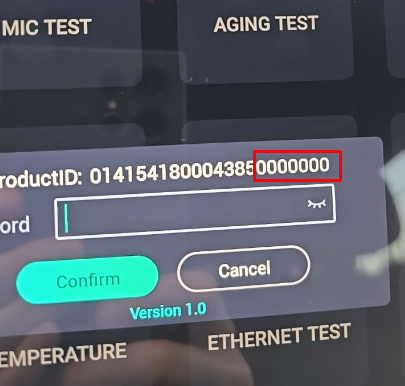
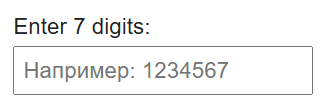
Gotowe! ADB jest włączone, możesz kontynuować.
Krok 4 – Instalacja
Przejdź na stronę jcartools.ru/in.html i kliknij „Połącz”
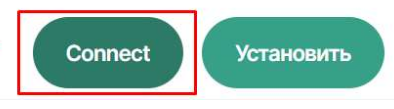
Wybierz swoje urządzenie z listy i kliknij „Połącz”
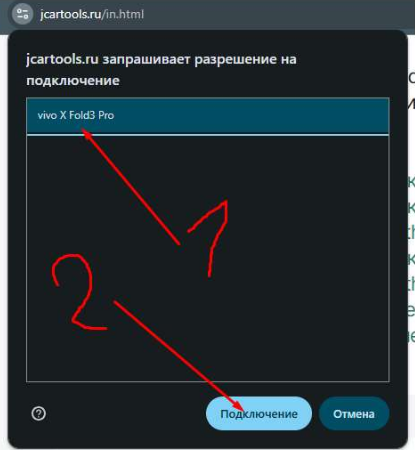
Następnie kliknij „Zainstaluj”
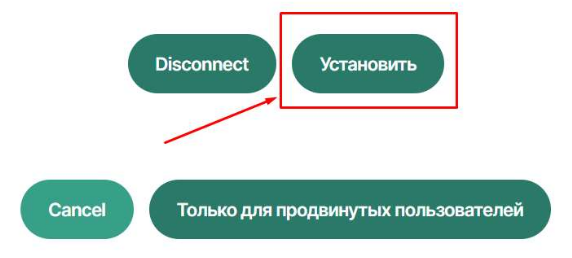
Poczekaj na zakończenie instalacji.
Krok 5 – Konfiguracja Internetu
Po instalacji uruchomi się aplikacja JCarTools. Przed rejestracją należy połączyć auto z Internetem (np. hotspot z telefonu):
- Skonfiguruj Wi‑Fi przez aplikację JCarTools
- Lub przez menu serwisowe (film)
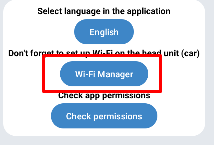
Uwaga: Wyłącz Android Auto na telefonie:
Ustawienia → Aplikacje → Android Auto → Wyłącz
Krok 6 – Rejestracja w JCarTools
- Przeczytaj regulamin i zaznacz pole wyboru
- Wprowadź swój e-mail i kliknij „Zaloguj się”
- Wprowadź kod PIN z wiadomości e-mail
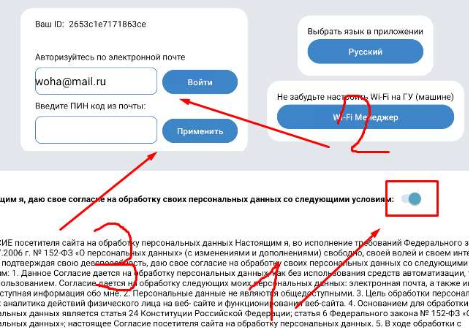
Dodatki
- Przejdź do sekcji „Konfiguracja po instalacji”
- Zobacz instrukcję konfiguracji: Zobacz
- Możesz zainstalować dodatkowe aplikacje przez RuStore / Google Play / AuroraStore
- Dołącz do naszego kanału Telegram: @jaecooapp